Cómo controlar el ancho de banda en el router
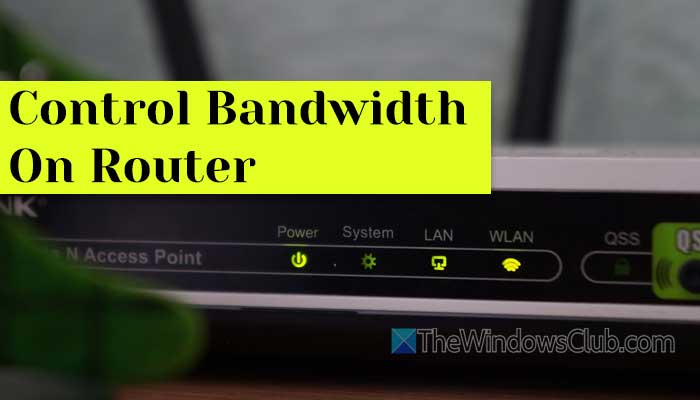
Si quieres controlar el ancho de banda en un routeraquí es como: mediante el panel de administración de su router, puede controlar y asignar ancho de banda para un ordenador o dispositivo específico.
Hemos utilizado en Enrutador TP-Link para mostrar todos los pasos aquí. Sin embargo, casi todos los demás direccionadores tienen la misma opción en el panel de administración.
Cómo controlar el ancho de banda en el router
Para controlar el ancho de banda en un router, siga estos pasos:
- Inicie la sesión en el panel de administración del router.
- Vaya a la Control de ancho de banda sección.
- Marque la Activa el control de ancho de banda casilla de selección.
- Introduzca el Ancho de banda de salida y Ancho de banda de entrada.
- Haga clic en Guardar botón.
- Haga clic en Añadir nuevo botón.
- Marque la Activa casilla de selección.
- Introduzca el intervalo de IP, el intervalo de puertos, el protocolo, la prioridad, etc.
- Haga clic en Guardar botón.
- Marque un perfil y haga clic en Habilita los seleccionados.
Veámoslo con detalle.
Primero, debe iniciar la sesión en el panel de administración de su enrutador desde donde puede configurar las cosas. A continuación, debe ir al Control de ancho de banda sección.
A continuación, marque la Activa el control de ancho de banda e introduzca el ancho de banda de salida y el ancho de banda de entrada.
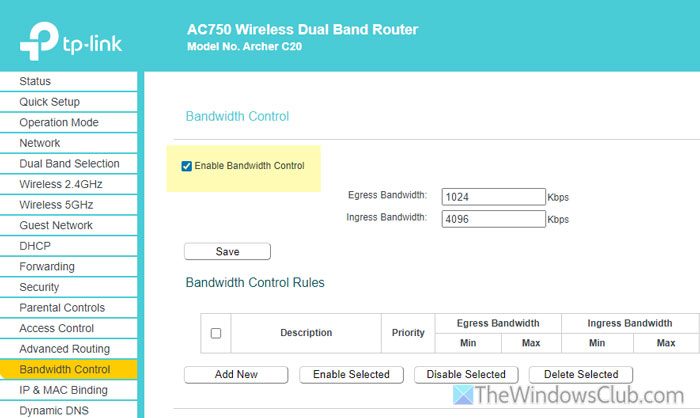
En caso de que no conozca estos términos, Ancho de banda de entrada indica el ancho de banda de entrada y Ancho de banda de salida indica el ancho de banda de salida. En términos más sencillos, el primero define el límite de descarga y el segundo el límite de carga.
Después de esto, haga clic en Guardar botón y haga clic en Añadir nuevo botón para añadir una regla.
Marque la Activa y establezca un intervalo de IP, un rango de puertos, un protocolo, una prioridad y un ancho de banda de salida/entrada.
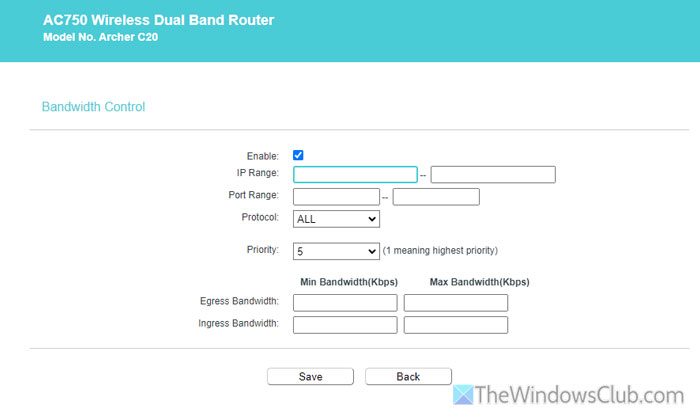
Para su información, puede establecer una prioridad del 1 al 8. Es decir, puede crear ocho perfiles y establecer ocho prioridades.
Una vez que lo haga, haga clic en Guardar botón. Después de esto, puede encontrar todos los perfiles en su pantalla. Debe seleccionar un perfil y hacer clic en Habilita los seleccionados botón.
Si desea eliminar un perfil, haga clic en el botón Eliminar correspondiente para confirmar la eliminación. Sin embargo, si desea eliminar todos los perfiles, marque todas las casillas de verificación y haga clic en Eliminar el seleccionado botón.
Para su información, los routers D-Link no tienen el Control de ancho de banda opción. En cambio, lo mejor sería ir al Red avanzada sección. A continuación, marque la Activa los perfiles de ancho de banda casilla de selección y haga clic en Agregar botón. A continuación, puede introducir los detalles tal y como se ha mencionado anteriormente.
Esta publicación le ayudará si no puede acceder a la página de configuración del router mediante el URL de inicio de sesión o la dirección IP.
Espero que esta guía paso a paso le haya ayudado.
Lee: Cómo establecer el límite de datos para el adaptador inalámbrico y Ethernet en Windows
¿Puedo controlar el ancho de banda en un router?
Sí, puede controlar el ancho de banda de un router para detener o evitar que un ordenador específico utilice todos sus datos. Puede utilizar la función de control de ancho de banda para hacerlo, o también puede utilizar MAC Binding.
Lee: Cómo proteger y proteger su router WiFi
¿Cómo puedo ajustar mi ancho de banda?
Sería de ayuda si utilizas Control de ancho de banda para ajustar el ancho de banda en un router. Abra el panel de administración del router y vaya a Control de ancho de banda o cualquier otra configuración similar. Aquí debe configurar el ancho de banda de entrada y salida, el intervalo de IP, el intervalo de puertos, el protocolo, la prioridad, etc.
Lee: Herramientas gratuitas de control del ancho de banda para PC con Windows.






